在我们打印CAD图纸时,首先要进行的步骤往往是安装打印机驱动,打印机驱动安装完成之后才能顺利进行打印。那么,在浩辰CAD2012中,应该如何安装打印机呢?下面请看我们的CAD教程。
一、选择驱动
浩辰CAD不但可以使用原有的打印驱动程序,还可以使用包含二次开发接口的内置打印驱动。而且,这些打印驱动都是经过优化处理的,能够在一定程度上提高打印的效能(如图1)。

图1
例如,在以往的打印操作中对图纸的有效区域大小控制起来很麻烦,有时需要反复的打印才能达到预期的效果。而浩辰CAD提供的内置打印驱动可以方便的控制图纸有效区域的大小,这样我们就可以很方便的控制图纸的边距与有效区域的大小,从而减少了纸张的浪费(如图2)。
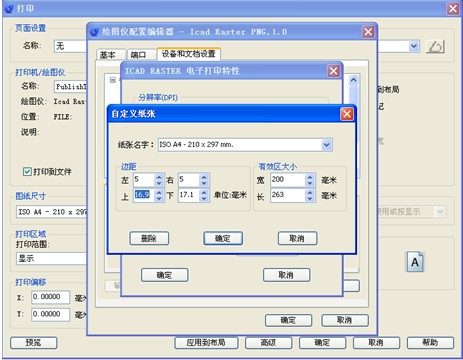
图2
所以,我们在下文中就选择了内置驱动程序作为我们的安装程序。
二、添加内置打印驱动
在【打印机/绘图仪】中点击添加绘图仪(如图3)。
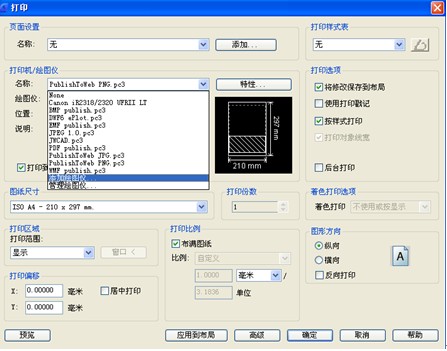
图3
在对话框中选择【我的电脑】(如图4)。
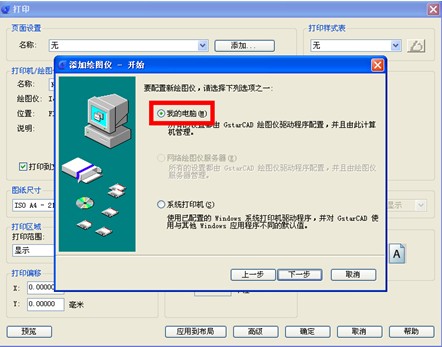
图4
这时,我们会看到软件提供的内置打印驱动,其中包含了“惠普”、“OCE”、“佳能”等大多数的打印驱动,同时还提供了光栅格式的虚拟打印驱动,这样我们可以直接在软件中加载使用,而不需要在网上下载。
三、打印样式表
打印样式表支持CTB与STB格式,当然也可以把以前制作好的打印样式表直接放置到安装目录下的“printstyle”文件夹下就可以了。
三联推荐:点击免费下载浩辰CAD 查看更多浩辰CAD教程
这样,我们就使用内置打印机驱动程序完成了打印机的安装,感兴趣的朋友可以在以后的打印机安装中尝试一下内置打印机程序,说不定会给你带来意外的惊喜!
【浩辰CAD教程之打印机驱动安装】相关文章:
